Στην αρχή, η επιφάνεια εργασίας Budgie ήταν διαθέσιμη μόνο σε μία διανομή Linux. Με το πέρασμα του χρόνου, κέρδισε δημοτικότητα και στη συνέχεια έγινε διαθέσιμο σε μυριάδες διανομές. Καθώς το Budgie είναι αρκετά νέο, δεν υπάρχουν πολλές πληροφορίες σχετικά με το πώς να το τροποποιήσετε. Γι’ αυτό, σε αυτό το άρθρο, θα εξετάσουμε πώς να προσαρμόσετε και να προσαρμόσετε το περιβάλλον του Budgie Desktop. Θα καλύψουμε τα πάντα, από την αλλαγή γραμματοσειρών, την εγκατάσταση προσαρμοσμένων θεμάτων και εικονιδίων και το μπέρδεμα με τα πάνελ.
Πίνακας περιεχομένων
Εμφάνιση
Είναι εκπληκτικά εύκολο να προσαρμόσετε την επιφάνεια εργασίας Budgie. Σε αντίθεση με ορισμένους επιτραπέζιους υπολογιστές, οι ρυθμίσεις για την αλλαγή των πραγμάτων δεν είναι κρυμμένες και κρυμμένες. Αντίθετα, οι χρήστες μπορούν εύκολα να κάνουν την αγαπημένη τους επιφάνεια εργασίας GTK3+ να φαίνεται όπως θέλουν. Οι ρυθμίσεις βρίσκονται στην περιοχή του πίνακα και όχι πίσω από αμέτρητα μενού.
Για να τροποποιήσετε την εμφάνιση του Budgie, μεταβείτε στον πίνακα και κάντε κλικ στο τετράγωνο εικονίδιο στο τέλος του πίνακα. Κάντε κλικ σε αυτό για να εμφανιστεί το παράθυρο ρυθμίσεων. Από εδώ, κάντε κλικ στο εικονίδιο με το γρανάζι. Το εικονίδιο με το γρανάζι ανοίγει στην περιοχή γενικών ρυθμίσεων για την επιφάνεια εργασίας.
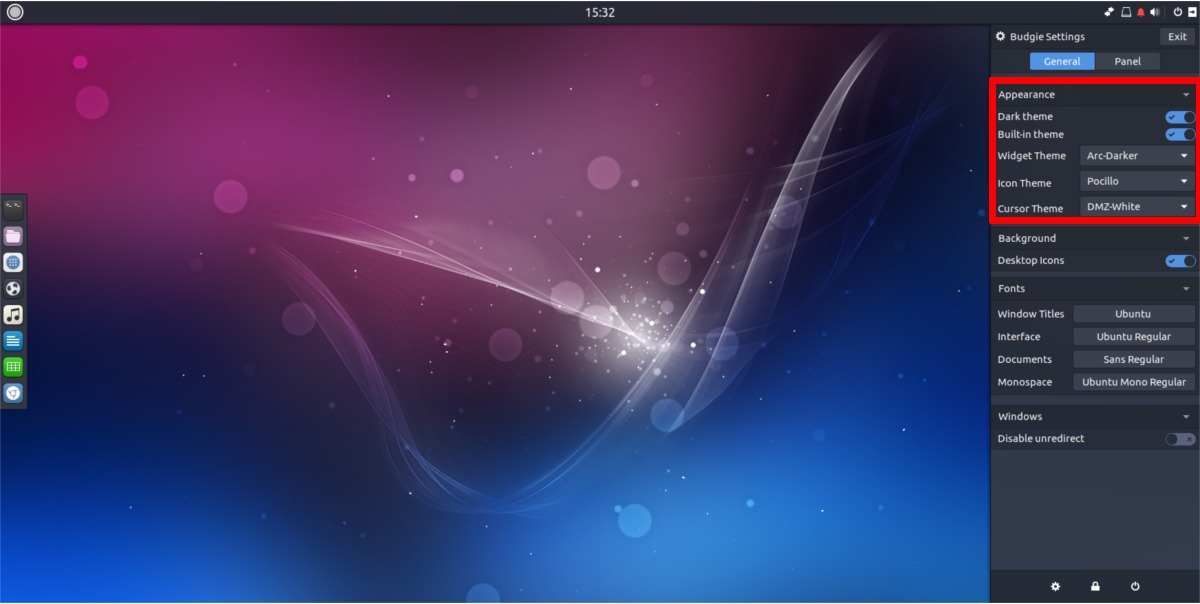
Σκοτεινό θέμα
Για κάποιο λόγο, οι προγραμματιστές του Budgie έχουν εμμονή με τα σκοτεινά θέματα. Φαίνονται ωραία, αλλά η εμφάνιση δεν είναι για όλους. Αν θέλετε να απενεργοποιήσετε τα σκοτεινά θέματα, είναι απίστευτα εύκολο να το κάνετε. Στην περιοχή ρυθμίσεων εμφάνισης, βρείτε το “Σκούρο θέμα” και κάντε κλικ στο ρυθμιστικό δίπλα του για να απενεργοποιήσετε αυτήν τη δυνατότητα. Θέλετε να το ενεργοποιήσετε ξανά; Κάντε ξανά κλικ στο ρυθμιστικό.
Ενσωματωμένο θέμα
Το Budgie έχει ένα θέμα που είναι “ενσωματωμένο”. Αυτή η ρύθμιση είναι απλώς μικρές τροποποιήσεις που κάνει η επιφάνεια εργασίας για να ενσωματώσει περαιτέρω το stock GTK+ θέμα στο σύστημα. Είναι ωραίες πινελιές, αλλά αν δεν σας ενδιαφέρει να χρησιμοποιήσετε το προεπιλεγμένο θέμα, ίσως θέλετε να απενεργοποιήσετε αυτήν τη δυνατότητα. Απενεργοποιήστε το “built-in” βρίσκοντας το “Built-in theme” στην ενότητα εμφάνισης και κάνοντας κλικ στο ρυθμιστικό για να το απενεργοποιήσετε.
Θέμα widget
Το Budgie έχει κατασκευαστεί εν μέρει χρησιμοποιώντας το Gnome Shell και το GTK3+. Ως αποτέλεσμα, χρησιμοποιεί θέματα GTK3+. Ένας άλλος όρος για αυτά τα θέματα είναι “γραφικά στοιχεία”, καθώς έχουν το θέμα με τον τρόπο που φαίνονται τα “γραφικά στοιχεία” του παραθύρου στην επιφάνεια εργασίας.
Το απόθεμα θέμα γραφικού στοιχείου Budgie φαίνεται υπέροχο. Στην πραγματικότητα, χρησιμοποιεί ένα από τα πιο δημοφιλή θέματα GTK3+ εκεί έξω. Ωστόσο, δεν έχουν όλοι το ίδιο γούστο, οπότε καλό θα ήταν να αλλάξετε τις ρυθμίσεις.
Αλλάξτε το θέμα GTK3+ περνώντας από την περιοχή ρυθμίσεων εμφάνισης, βρίσκοντας το “θέμα widget” και επιλέγοντας το αναπτυσσόμενο μενού δίπλα του. Το αναπτυσσόμενο μενού θα εμφανίσει όλα τα εγκατεστημένα θέματα στο σύστημα. Επιλέξτε ένα θέμα που σας ταιριάζει.
Θέμα εικονίδιο
Το Budgie συχνά συνοδεύεται από το θέμα εικονιδίου Arc (ή Pocillo αν χρησιμοποιείτε το Ubuntu budgie). Είναι ένας αστρικός συνδυασμός των σετ εικονιδίων Faba και Moka, με μερικές τροποποιήσεις. Ως αποτέλεσμα, όλα τα εικονίδια έχουν μια ωραία τετράγωνη, κομψή εμφάνιση. Εάν δεν είστε λάτρης αυτών των εικονιδίων, μπορείτε να τα αλλάξετε.
Ανοίξτε τις ρυθμίσεις εμφάνισης και μετακινηθείτε προς τα κάτω για να βρείτε το “Θέμα εικονιδίων”. Δίπλα στην περιοχή θέματος εικονιδίων, επιλέξτε το αναπτυσσόμενο μενού. Αυτό θα εμφανίσει όλα τα εγκατεστημένα θέματα εικονιδίων στο σύστημα στο οποίο έχει πρόσβαση το Budgie. Αλλάξτε θέματα απλά επιλέγοντας ένα θέμα από τη λίστα. Τα εικονίδια θα αλλάξουν αμέσως.
Θέμα δρομέα
Μισείτε την εμφάνιση του δρομέα του ποντικιού σας στο Budgie; Μην ανησυχείς! Υπάρχει τρόπος να το αλλάξεις! Στις ρυθμίσεις εμφάνισης, βρείτε το “Θέμα δρομέα” και κάντε κλικ στο μενού δίπλα του. Αυτό το μενού εμφανίζει όλα τα εγκατεστημένα θέματα δρομέα. Για να μεταβείτε σε ένα νέο θέμα, απλώς επιλέξτε ένα από τη λίστα. Μετά από αυτό, το σύστημα θα αλλάξει θέματα.
Σημείωση: μερικές φορές τα προγράμματα δεν δέχονται πλήρως τις αλλαγές θέματος δρομέα αμέσως. Πολλές φορές ολόκληρος ο υπολογιστής πρέπει να επανεκκινήσει πρώτα πριν γίνουν αποδεκτές οι αλλαγές.
Γραμματοσειρές
Αν θέλετε να αλλάξετε τις ρυθμίσεις γραμματοσειράς στην επιφάνεια εργασίας Budgie, η περιοχή εμφάνισης είναι το μέρος για να το κάνετε. Ανοίξτε το παράθυρο ρυθμίσεων στα δεξιά και μετακινηθείτε προς τα κάτω για να βρείτε “Γραμματοσειρές”.
Σε αυτήν την περιοχή Γραμματοσειρές, οι χρήστες έχουν μεγάλη ελευθερία να αλλάξουν τον τρόπο εμφάνισης του κειμένου στο Budgie. Εδώ οι χρήστες μπορούν να τροποποιήσουν τη γραμματοσειρά του τίτλου του παραθύρου, τη γραμματοσειρά διεπαφής, καθώς και τη γραμματοσειρά που χρησιμοποιείται για έγγραφα και τη γραμματοσειρά monospace. Η αλλαγή μεμονωμένων γραμματοσειρών τις εφαρμόζει αμέσως στο σύστημα.
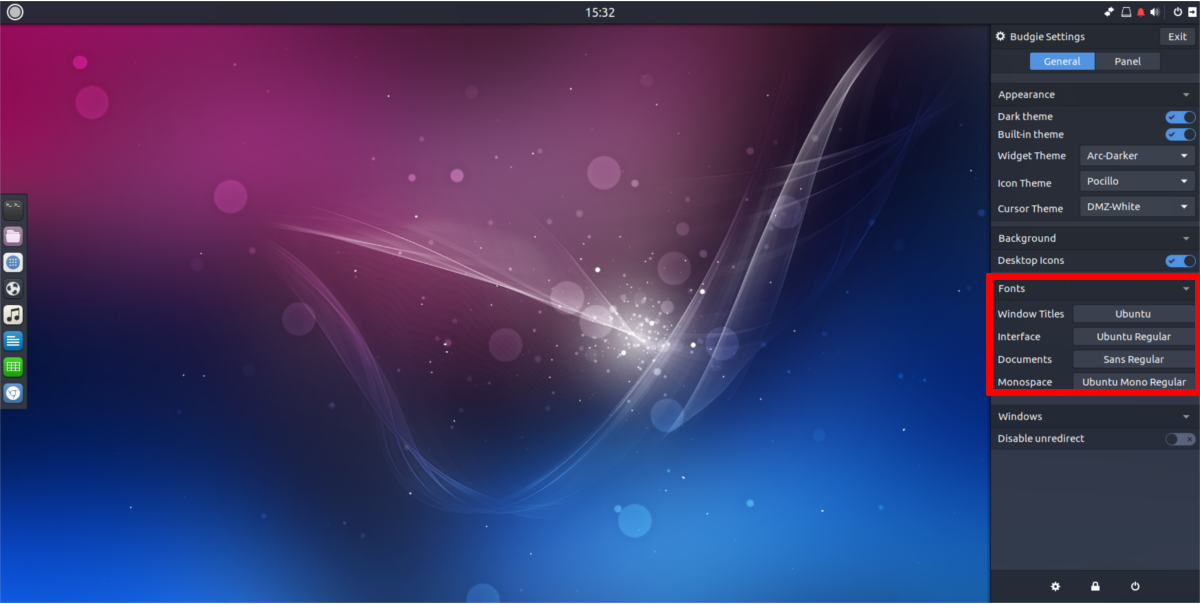
Πίνακας
Θέλετε να αλλάξετε τις ρυθμίσεις του πίνακα; Ευτυχώς για εσάς, με το Budgie η επιφάνεια εργασίας δεν είναι κλειδωμένη και είναι πολύ εύκολο να αλλάξετε τον πίνακα. Για να ξεκινήσετε, θα πρέπει να μεταβείτε στην περιοχή ρυθμίσεων του πίνακα του Budgie. Κάντε κλικ στο τετράγωνο εικονίδιο στο τέλος του πίνακα. Αυτό αποκαλύπτει το γνωστό παράθυρο ρυθμίσεων με το οποίο αλληλεπιδρούμε. Αναζητήστε το “Πίνακας” και κάντε κλικ σε αυτό. Αυτό οδηγεί τον χρήστη στην πολύ εις βάθος περιοχή διαμόρφωσης πίνακα παραμέτρων της επιφάνειας εργασίας.
Εδώ, οι χρήστες μπορούν να δημιουργήσουν νέα πάνελ, να προσθέσουν γραφικά στοιχεία/αφαίρεση γραφικών στοιχείων, να τροποποιήσουν το μέγεθος του πίνακα και οτιδήποτε άλλο ενδιάμεσα.
Δημιουργία πάνελ
Θέλετε να δημιουργήσετε ένα νέο πάνελ; Είναι εύκολο! Στην περιοχή ρυθμίσεων του πίνακα στην επιφάνεια εργασίας Budgie, αναζητήστε το σύμβολο +. Είναι δίπλα στις ρυθμίσεις προσανατολισμού του πίνακα. Κάντε κλικ σε αυτό το σύμβολο και αμέσως, ο Budgie θα δημιουργήσει ένα νέο πλαίσιο για αλληλεπίδραση.
Δεν είστε ευχαριστημένοι με το νέο σας πάνελ;
Σε αυτήν την περιοχή των ρυθμίσεων, οι χρήστες μπορούν να αλλάξουν την εμφάνιση του πίνακα. Αλλάξτε τον προσανατολισμό του πίνακα κάνοντας κλικ στο μενού «θέση», αλλάξτε το μέγεθος του πίνακα μεταβαίνοντας στο «μενού μεγέθους» και κ.λπ.
Για να διαγράψετε ένα πλαίσιο, κάντε κλικ στο «manage panel», επιλέξτε το πλαίσιο που θέλετε και κάντε κλικ στο σύμβολο – για να το διαγράψετε.
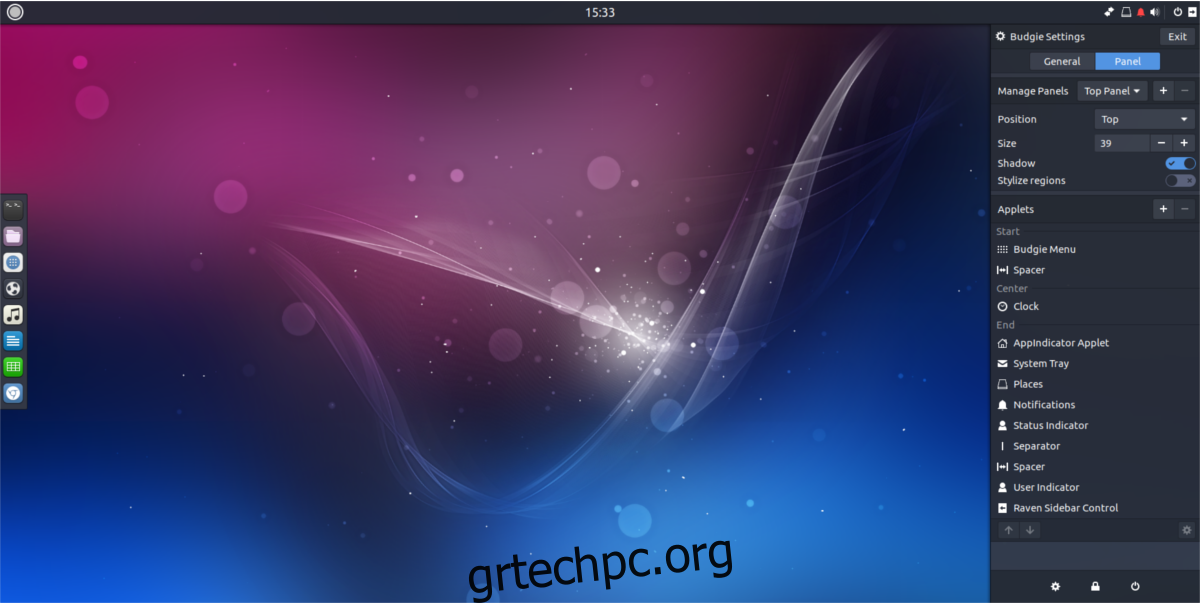
Applets
Θέλετε να προσθέσετε κάποιες μικροεφαρμογές στον πίνακα σας; Δείτε πώς να το κάνετε! Μεταβείτε στην ενότητα “εφαρμογές” των ρυθμίσεων και, στη συνέχεια, κάντε κλικ στο σύμβολο +. Αυτό θα ανοίξει ένα μενού, όπου ο χρήστης μπορεί να επιλέξει μια νέα μικροεφαρμογή για προσθήκη.
Για να αφαιρέσετε μια μικροεφαρμογή, κάντε κλικ στην επιθυμητή μικροεφαρμογή και, στη συνέχεια, κάντε κλικ στο σύμβολο – για να την αφαιρέσετε.
Είναι επίσης δυνατή η επανατοποθέτηση των μικροεφαρμογών. Επισημάνετε μια μικροεφαρμογή και, στη συνέχεια, κάντε κλικ στα πάνω και κάτω βέλη για να τη μετακινήσετε.

συμπέρασμα
Το Budgie είναι μια σταθερή λήψη της σύγχρονης εμπειρίας Linux. Οι προεπιλογές του είναι όμορφες, απλές και καθαρές. Καθώς αυξάνεται σε δημοτικότητα, ελπίζουμε ότι θα αρχίσουμε να βλέπουμε όλο και περισσότερες διανομές Linux να το περιλαμβάνουν ως μία από τις προεπιλεγμένες επιλογές επιφάνειας εργασίας.

